电脑怎么安装显卡驱动程序,如何升级显卡驱动教程
- 时间:2018-08-02 17:10
- 来源:下载吧
- 编辑:jhao
现在一些游戏对显卡的要求越来越高,同时搭配的显卡驱动程序也要求比较高,比如有可能遇到由于显卡驱动版本过低导致的安装游戏失败,或进不了游戏的情况。哪么电脑怎么安装显卡驱动程序,如何升级显卡驱动呢?我们可以利用“驱动人生”或“驱动精灵”来安装或升级显卡驱动程序。直接在腾讯电脑管家的软件管理中搜索来程序安装即可。
1.打开软件管理,搜索:驱动精灵,点击安装即可
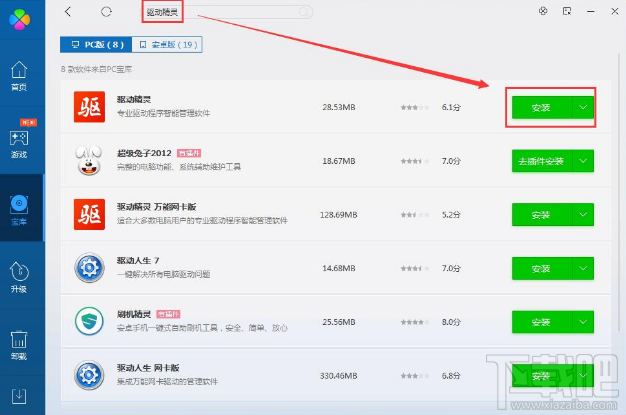
2.安装完成后,直接点击运行驱动精灵程序,切换到“硬件检测”选项卡,就可以查看本机电脑显卡驱动程序的版本以及具体显卡型号啦。
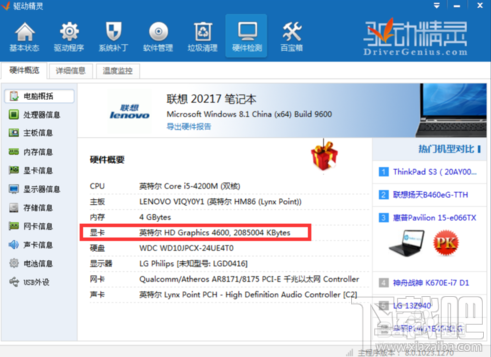
3.对于显卡驱动的升级方法,我们可以通过切换到“驱动程序”选项卡,选择最新版本的显卡驱动进行安装。
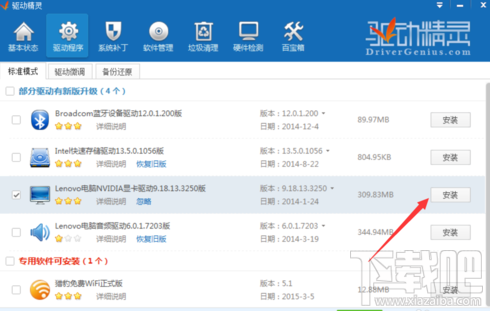
同时部分主板采用集成显卡功能,由于主板自带的显卡性能均比较低,对此建议使用独立高性能显卡进行替代。
部分显卡驱动升级后需要重启电脑,保存好重要文件,按照提示操作就可以啦!
以上就是电脑怎么安装显卡驱动程序,如何升级显卡驱动的教程,希望对大家有帮助。
最近更新
-
 淘宝怎么用微信支付
淘宝怎么用微信支付
淘宝微信支付怎么开通?9月5日淘宝公示与微信
- 2 手机上怎么查法定退休时间 09-13
- 3 怎么查自己的法定退休年龄 09-13
- 4 小红书宠物小伙伴怎么挖宝 09-04
- 5 小红书AI宠物怎么养 09-04
- 6 网易云音乐补偿7天会员怎么领 08-21
人气排行
-
 百度云盘下载速度慢破解教程 非会员限速破解
百度云盘下载速度慢破解教程 非会员限速破解
百度云盘曾几何时凭着超大容量、不限速和离线下载三大宝剑,一举
-
 Gmail打不开登录不了邮箱解决方法
Gmail打不开登录不了邮箱解决方法
Gmail邮箱打不开已成为事实,很多网友都在搜索gmail邮箱登录不了
-
 Google地图怎么查询地图坐标,谷歌地图怎么输入坐标查询
Google地图怎么查询地图坐标,谷歌地图怎么输入坐标查询
我们平时大家站的每一个地方,都有他唯一的坐标,像我们平时说的
-
 如何快速破解压缩包(rar,zip,7z,tar)密码?
如何快速破解压缩包(rar,zip,7z,tar)密码?
我们日常使用电脑时,几乎每天都会接触到压缩包文件,有时会遇到
-
 百度云盘下载文件过大限制破解 百度网盘直接下载大文件教程
百度云盘下载文件过大限制破解 百度网盘直接下载大文件教程
百度云盘(百度网盘)是非常方便好用的在线网盘,但要下载超过1G
-
 腾讯QQ6.1体验版本安装
腾讯QQ6.1体验版本安装
腾讯QQ6.1体验版本安装,腾讯qq不断的更新换代,现在来到QQ6.1,
-
 战网卡在“战网开启中”解决方法
战网卡在“战网开启中”解决方法
很多朋友登录战网客户端出现“战网开启中”卡在这个窗口中的情况
-
 优酷会员/付费电影破解教程(一键破解可在线播放)
优酷会员/付费电影破解教程(一键破解可在线播放)
优酷是国内比较大的在线视频网站,不仅有有趣好玩的视频,还有很
-
 谷歌地球专业版(Google Earth Pro)免费许可证密匙
谷歌地球专业版(Google Earth Pro)免费许可证密匙
价值399美刀的谷歌地球专业版(GoogleEarthPro)终于免费了,之前还
-
 crx文件怎么打开安装
crx文件怎么打开安装
谷歌浏览器为了防范插件在用户不知情的情况下安装到浏览器中,从
